SOUND FORGE Pro是一款非常专业的多功能音频编辑软件。它集专业录音、音频编辑、母带制作和音频修复等功能于一体,拥有阈值记录、时间记录、波形显示、一键式录音等功能,完美的解决所有问题,可以使用户更快地完成项目,该版本内置破解补丁,用户破解之后即可永久免费使用。
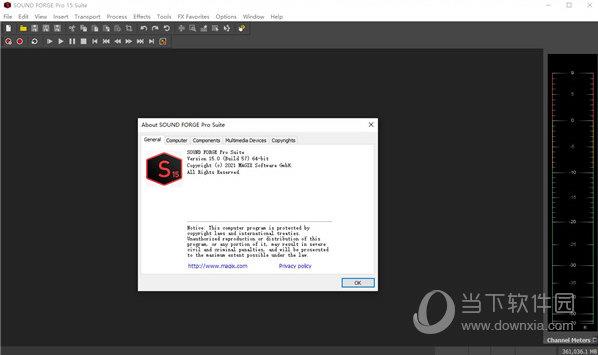
【功能特点】
1、专业录音工作流程
您最多可以修改32个音频通道,并在可自定义的工作环境中监视所有内容。简化的文件导航和大量用于延迟录制的选项进一步完善了程序的录制工作流程。
2、高分辨率音频录制
以高达64位的分辨率和高达768 kHz的采样率创建清晰的录音。
3、一键式录音(OTR)
单击一次即可开始录制,同时保持主程序界面和项目区域同时打开。OTR使您可以节省时间,使您可以完全专注于录制。
4、直接流数字(DSD)
支持DSD音频文件的导入和导出以及PCM格式的录制和混音,DSD格式的导出,用于掌握Super Audio CD(SACD)以及可靠的存档。
5、阈值记录
通过选项菜单设置阈值,录制将从所选的输入设备自动开始。当您在展位中时,这是一种无需录制遥控器即可轻松记录自己的方法。
6、MIDI时间码
如果您希望能够在接收到另一台设备的时间码时触发播放或录制,则启用MIDI时间码触发器–这样可以简化MIDI音符和控制器值的输入。
7、时间记录
配置您的录音,以便它们通过计时器从多个选定的输入设备自动开始。自动设置将定义录制何时结束。
8、输入总线效果
在您的源信号中添加插件效果,以创建在耳机上听起来很棒的混音。在开始录制之前,此方法会整合您的效果链。
9、波形显示
波形显示使导航更长的记录变得更加容易,并允许您将自己定向在音频文件中。
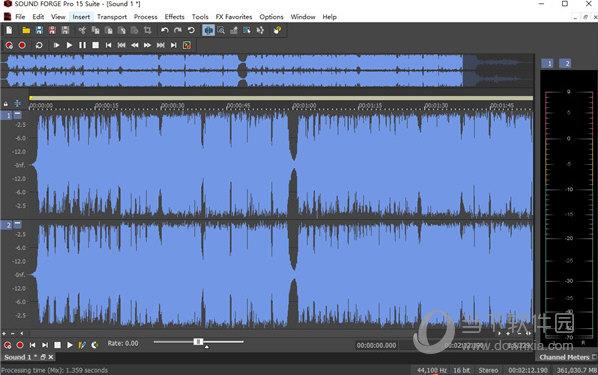
【破解说明】
1、在本站下载并解压,得到原程序和破解文件Crack;
2、双击Setup x64.exe运行安装,勾选已经阅读并同意协议条款的选项;
3、选择安装位置,点击Change可自行更换安装路径,然后点击install进行安装;
4、安装成功,点击Finish退出软件安装向导,先不要运行软件;
5、将Crack文件夹内的破解补丁复制到软件安装目录下替换;
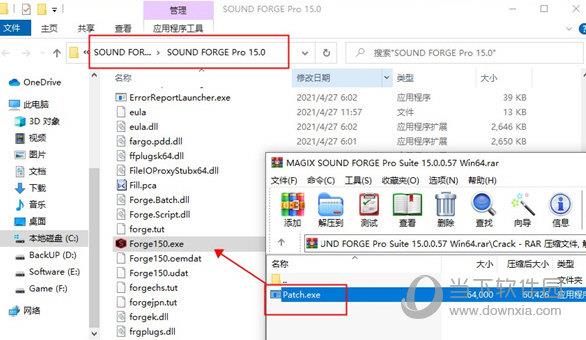
6、以管理员身份运行打开patch.exe,点击patch完成破解;
7、好了,软件安装破解完成,以上就是详细安装教程。
【使用帮助】
1混合多个文件
尽管SOUND FORGE Pro不是多轨编辑器,但请查看我们的Vegas和ACID产品系列以进行完整的多轨录音和编辑,您可以从单独的音频文件中进行基本混音。
打开您要混合的文件。
单击工具栏上的“新建”按钮以创建一个新的数据窗口。
此步骤是可选的,但在此示例中,我们将在新的数据窗口中执行混音,因此我们不会更改原始声音文件。
从“窗口”菜单中,选择“水平平铺”或“垂直平铺”,这样您就可以看到所有打开的数据窗口。
将第一个文件复制到新的(空白)数据窗口中:
单击第一个数据窗口使其具有焦点,然后按Ctrl+A选择所有声音数据。
单击工具栏上的“复制”按钮,将数据复制到剪贴板。
单击空白数据窗口以使其聚焦。
单击工具栏上的“粘贴”按钮,将数据粘贴到新的数据窗口。
将第二个文件混合到新的数据窗口:
单击第二个数据窗口以使其聚焦,然后按Ctrl+A选择所有声音数据。
单击工具栏上的“复制”按钮,将数据复制到剪贴板。
单击空白数据窗口以使其聚焦。
单击以将光标放置在您想要混合音频的位置。
单击工具栏上的“混合”按钮以将剪贴板中的音频混合到光标位置。显示“混合”对话框。
使用“混合”对话框中的推子调整您的混合和淡入/淡出电平。您可以单击“预览”按钮来试听您的混音。
有关在“混合”对话框中使用控件的更多信息,请参见“混合”帮助主题。
对混音满意后,请单击“确定”按钮。
2、如何使用SOUND FORGE Pro创建ACID循环?
SOUND FORGE Pro使您可以轻松地从其他音频文件创建ACID循环。在此示例中,我们将根据更长的记录创建一个循环,然后我们将编辑该循环的ACID属性,以便在将其添加到ACID项目中时可以正确检测到该循环。
打开您要用于创建新循环的文件。
创建一个单测选择。
从“选项”菜单中,选择“选择网格线”。网格线显示在您的选择上,以将选择分为相等的部分。
您可以使用以下网格线使选择与节拍对齐:
要更改将使用的分割数,请选择选项>设置网格分割,然后从子菜单中选择一个设置。
选择“循环播放”按钮,然后单击“播放”按钮以预览您的选择。根据需要拖动选择的末端,直到听到稳定的不安。
现在让我们为循环创建一个新窗口,这样我们就不会修改原始文件:
单击主工具栏上的“复制”按钮,将所选内容复制到剪贴板。
从“编辑”菜单中,选择“选择性粘贴”,然后选择“粘贴到新建”。根据您的选择,将创建一个新的数据窗口。
现在我们准备设置循环的速度:
在选项菜单上,选择状态格式,然后从子菜单中选择编辑速度。显示编辑速度对话框。
使用节拍中的“选择长度”控件来指示当前选择中的节拍数。如果要以4/4时间创建循环,请在此框中输入4。
使用小节控件中的节拍数来指示小节中的节拍数。同样,如果要在4/4时间创建循环,请在此框中键入4。SOUND FORGE Pro会计算选择的速度,并更新每分钟节拍中的速度值。
如果速度似乎太高(例如,当您希望达到100 BPM时,则为200 BPM),则您在步骤2中创建的选择可能只是小节。从第2步开始重复,并使用“导航”工具栏上的“双重选择”按钮或“菜单编辑”>“选择”>“双重”命令来扩展选择。
如果速度似乎太低(例如,当您希望达到100 BPM时,则为50 BPM),则您在步骤2中创建的选择可能已经过了两个小节。从第2步开始重复,并使用“导航”工具栏上的“半分选择”按钮或“菜单编辑”>“选择”>“双重”命令来减少选择。
设置循环的ACID属性,可以在将循环加载到ACID项目中时正确地对循环进行时间拉伸和音高转换:
从“查看”菜单中,选择“元数据”,然后从子菜单中选择“ACID属性”以显示“ACID属性”窗口。
单击“ACID类型”设置旁边的向下箭头,然后从下拉列表中选择一个设置,以指示您是否希望ACID将循环视为单发,循环或ACID Beatmapped轨道。有关此对话框中控件的更多信息,请参见ACID属性。
在此示例中,假设我们创建了一个4/4鼓循环:
在时间签名框中键入4/4。
从“ACID类型”下拉列表中选择“循环”。
从“移调的根注释”下拉列表中选择“不移调”
在“节拍数”框中键入4。
保存文件,并确保选中“使用文件保存元数据”复选框以将ACID信息保存在文件中。
3、如何使用另一个文件的一部分创建新文件?
在编辑音频时,使用较大文件的一部分来创建新文件通常很有用。您要为下一首单曲做简短预览吗?您是否需要从两个小时的录音中提取出完美的鼓循环?在SOUND FORGE Pro中轻而易举。
如果要从声音文件中的片段创建新文件,则可以使用“提取片段”命令。
如果您使用播放列表/剪辑列表进行编辑,则可以将播放列表/剪辑列表转换为新文件。
首先选择要用于创建新文件的文件部分。
现在执行以下任一步骤:
将所选内容拖到SOUND FORGE Pro工作区的空白区域,以使用所选数据创建一个新窗口。
复制选择,然后选择“编辑”>“选择性粘贴”>“粘贴到新”。根据您的选择,将创建一个新的数据窗口。
4、如何将标记转换为可以在CD Architect中使用的区域?
CD Architect可以使用音频文件中的标记和片段来创建曲目和索引。
当从CD Architect的“工具”菜单中选择“从媒体区域创建轨道”时,将从文件中的区域创建轨道,并从媒体文件中的标记创建索引标记。
如果您在要创建轨道的位置上有一个带有标记的单个媒体文件,则可以在将文件添加到CD Architect项目之前将这些标记转换为区域。
打开要用于创建CD Architect项目的文件。
在您希望CD曲目开始的位置插入一个标记。
从“编辑”菜单中,选择“区域列表”,然后从子菜单中选择“标记为区域”。使用每个连续标记之间的数据作为区域边界,将所有现有标记转换为区域。
例如,如果您的文件包含三个标记,则此命令将创建两个区域。第一区域将跨越第一和第二标记之间的区域,第二区域将跨越第二和第三标记之间的区域。
保存文件,并确保选中“使用文件保存元数据”复选框。
5、如何从外部来源录制?
本主题提供一般准则,以帮助您使用SOUND FORGE Pro软件录制来自外部来源的声音。您的特定硬件可能会有所不同。请参阅您的硬件文档以获取更多信息。
如果从转盘录制,请在转盘的输出和声卡的线路输入之间使用唱机前置放大器。大多数转盘的输出是唱机电平(而不是线路电平)的输出。声音电平输出比线路电平输出安静,并应用了特殊的均衡功能。唱机前置放大器会将唱机电平信号转换为可以记录的线路电平信号。
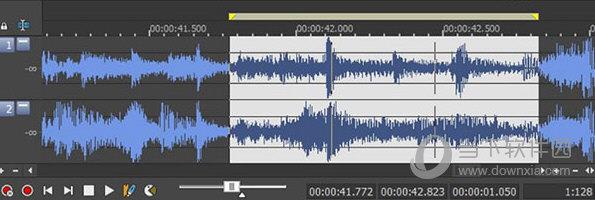
【新功能】
1、新的即时操作:在新的“编辑”部分,除其他外,还有一些即时操作,用于在音频文件(Wordlist)中自动创建片段。使用“缩短静音”,可以将区域之间的停顿缩短到最小长度。在“导出”区域中,除其他外,还有新的即时操作,可用于符合ACX的导出或所有区域的导出。
2、也可以通过Windows资源管理器上下文菜单访问许多新的即时操作,可以快速选择所有可用的导出格式,以进行快速转换。
3、完全重新设计的批处理工具。将您的批处理作业组织在文件夹中,并使所有作业立即出现在菜单中。您还可以将自定义批处理作业另存为即时操作,或将其添加到资源管理器上下文菜单中。
4、新建导出对话框。在与“批处理”对话框相同的新设计中,您可以在导出预设中保存常用的导出选项,例如位置,命名或文件格式。还可以选择重采样,比特率转换或归一化。您也可以在音频文件中添加水印。还有一些新菜单项可以导出带有最后使用的预设的内容,还有一个子菜单“导出具有预设的内容”,其中包含所有导出预设以便快速访问。
5、响度标准化:支持对EBU R128和ITU BS.1770-4标准的响度标准化。
6、ACX格式符合性检查:通过新的ACX Check操作,您可以检查音频文件是否符合ACX标准。
7、新的WizardFX:11种专业VST效果,具有许多预设,并且仅使用一个推子即可极其简单地操作。
8、远程记录窗口:对于记录,您可以单击隐藏它的界面并显示“远程记录”窗口,该窗口仅显示记录所必需的控件。
9、峰值仪表的设计适用于表面的其余部分。
10、iZotope,Ozone Elements和RX附带的母带和音频恢复插件的新版本。
11、改进的VST支持,其中包含许多错误修复和更快的扫描。

